Specialiųjų simbolių įterpimas į Word 2010
Kartais gali prireikti įterpti neįprastą simbolį į Word 2010 dokumentą. Perskaitykite, kaip lengvai tai padaryti su mūsų patarimais ir simbolių sąrašu.
„OneNote“ dar visai neseniai nebuvo pati populiariausia programa, turėjusi daugiau kulto, nei žinoma kaip paprasta programa. Šiuo metu „OneNote 2013“ išteklių nėra daug, o kai kurie iš esamų – net ir „Microsoft“ – ne visada atnaujinami taip dažnai, kaip tikitės. Vis dėlto yra keletas gerų „OneNote“ išteklių.
Nors „ Microsoft“ „OneNote“ tinklaraštis šiuo metu nėra atnaujinamas labai dažnai, svetainėje yra gera žiniatinklio seminarų, patarimų, vaizdo įrašų ir straipsnių, kuriuose pateikiama informacija apie „OneNote“, saugykla. Tikėtina, kad „Microsoft“ ilgainiui atnaujins svetainę ir galbūt pradės tai daryti dažniau, todėl tai yra geras tinklaraštis, kurį galima laikyti žymėmis ir kaskart prieiti, kad pamatytumėte, ar yra kokių nors naujų.
Nors Office.com šiuo metu apima nulis šablonus, specialiai OneNote 2013, yra tikimybė, tai pasikeis artimiausioje ateityje. „OneNote 2013“ ką tik buvo išleista, ir greičiausiai šablonai tam tikru momentu pasirodys svetainėje. Be to, yra daug „OneNote 2010“ ir „OneNote 2007“ šablonų, kuriuos galite naudoti, dauguma jų tikriausiai puikiai veikia su „OneNote 2013“.
Geriausias patarimas, kaip naudoti „OneNote 2007“ arba „2010“ šablonus, yra tiesiog juos išbandyti. Atsisiųskite juos iš svetainės, išskleiskite juos į pasirinktą vietą, atidarykite ir dirbkite su jais. Vestuvių planavimo šablonas, skirtas OneNote 2007, puikiai atsidarė programoje OneNote 2013. Greičiausiai jie nepalaiko naujausių OneNote funkcijų, tačiau tai nereiškia, kad negalite patys pridėti tų funkcijų.
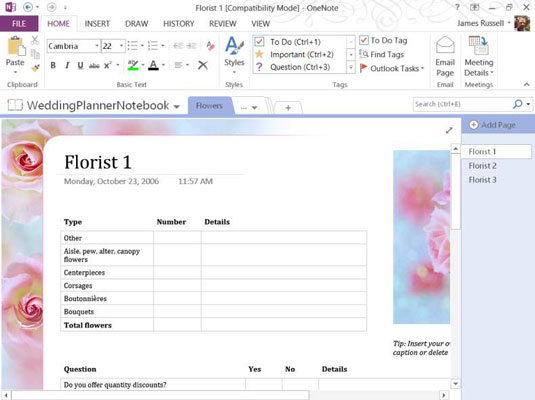
Jei norite pamėgti „OneNote“ tinkle „Facebook“ , parašyti ant programos sienos ir rasti patarimų bei komentarų iš kitų, kas „OneNote“, peržiūrėkite „Facebook“ puslapį.
„Microsoft“ atnaujina šį puslapį dažniau nei „Twitter“ oficialiame „Office“ tinklaraštyje.
„Twitter“ yra dvi pagrindinės su „OneNote“ susijusios „Microsoft“ paskyros. @Office dažnai atnaujinamas ir apima kai kuriuos su OneNote susijusius įrašus. @msonenote, oficiali Microsoft OneNote Twitter paskyra, tviteryje skelbia bent jau pagrindinius programinės įrangos atnaujinimus.
Nepaisant tinklaraščio pavadinimo, jame yra informacijos apie kai kurias žudikesnes „OneNote“ funkcijas, taip pat naujus priedus.
Vienintelį „ Microsoft“ vadovaujamą tinklaraštį , kuris iš tikrųjų reguliariai atnaujina, šį tinklaraštį parašė „Microsoft OneNote“ bandytojas Johnas Guinas. Jame yra daug informacijos apie „OneNote“ išteklius ir informacijos apie priedus.
„Clip to OneNote“ yra naršyklės plėtinys, skirtas „Firefox“, „Chrome“ ir „Opera“, leidžiantis iškirpti tinklalapius arba visiškai suformatuotas puslapių dalis į „OneNote“ naršyklėje. Plėtinys taip pat turi „Mozilla Thunderbird“ versiją. IE jau turi šias galimybes, o plėtinio autorius tiesiog norėjo pridėti galimybę prie „Firefox“.
Priedas prideda meniu elementą prie kontekstinio meniu naršyklėje (arba Thunderbird, kai žiūrite tinklalapį), kad galėtumėte tiesiog dešiniuoju pelės mygtuku spustelėti tinklalapį arba tinklalapio pasirinkimą ir pasirinkti iškirpti jį į „OneNote“.
„OneNote“ klipas nėra pats lengviausiai įdiegiamas priedas; iš esmės turėsite atsisiųsti du plėtinius - „klausytoją“ ir tikrąjį plėtinį, kad priedas veiktų. Taip pat turite nustatyti ryšio prievadą, kad klausytojas galėtų klausytis.
Jei neįsivaizduojate, ką tai reiškia, numatytasis prievadas 2866 turėtų būti tinkamas. Jei kyla konfliktas, priedas turėtų jus įspėti ir pasiūlyti kitą prievadą, kurį galėtumėte išbandyti.
„ OneNote“ klipą galite rasti „Facebook“ .
„Onetastic“ yra išsamus „OneNote“ priedas, kuriame yra daug puikių funkcijų, įskaitant tas, kurios suteikia galimybę atlikti šiuos veiksmus:
Kurkite meniu arba darbalaukio nuorodas į dažniausiai naudojamus užrašus.
Apkarpykite nuotraukas „OneNote“.
Tinkinkite stilius programoje „OneNote“, kaip tai galite padaryti „Word“.
Naudokite makrokomandas „OneNote“ funkcijoms, kaip ir „Excel“.
„OneCalendar“ yra atskira „OneNote“ programa, leidžianti peržiūrėti savo užrašus kalendoriuje pagal jų sukūrimo arba atnaujinimo datą.
„ Onetastic“ ir „OneCalendar“ yra nemokami.
„Outline“ yra trečiosios šalies „OneNote“, skirta „iPad“, versija, kurioje šiuo metu yra daug daugiau funkcijų nei „OneNote“, skirta „iOS“. „Outline+“ apima daugiau funkcijų, įskaitant rašalą, kaip teigiama „Outline“ svetainėje, ir leidžia sukurti daugiau nei 30 užrašų, kurių galite naudoti naudodami „Outline“, tačiau už tai turite sumokėti 14,99 USD.
„Outline“ kūrėjai „Gorillized Corporation“ taip pat paskelbė, kad netrukus bus išleista „Mac OS X“ versija, kurią bus galima žiūrėti tik „Mac“.
Microsoft Developer Network (MSDN) sudaro inžinieriai, kurie naudoja Microsoft technologijas kurdami programas ir kitus su inžinerija susijusius parametrus. Nors šis tinklaraštis nėra dažnai atnaujinamas, jį valdo „Microsoft“ darbuotojas Chrisas Pratley ir jame yra gero „OneNote“ turinio.
Kartais gali prireikti įterpti neįprastą simbolį į Word 2010 dokumentą. Perskaitykite, kaip lengvai tai padaryti su mūsų patarimais ir simbolių sąrašu.
„Excel 2010“ naudoja septynias logines funkcijas – IR, FALSE, IF, IFERROR, NOT, OR ir TRUE. Sužinokite, kaip naudoti šias funkcijas efektyviai.
Sužinokite, kaip paslėpti ir atskleisti stulpelius bei eilutes programoje „Excel 2016“. Šis patarimas padės sutaupyti laiko ir organizuoti savo darbalapius.
Išsamus vadovas, kaip apskaičiuoti slankiuosius vidurkius „Excel“ programoje, skirtas duomenų analizei ir orų prognozėms.
Sužinokite, kaip efektyviai nukopijuoti formules Excel 2016 programoje naudojant automatinio pildymo funkciją, kad pagreitintumėte darbo eigą.
Galite pabrėžti pasirinktus langelius „Excel 2010“ darbalapyje pakeisdami užpildymo spalvą arba pritaikydami ląstelėms šabloną ar gradiento efektą.
Dirbdami su laiko kortelėmis ir planuodami programą „Excel“, dažnai pravartu lengvai nustatyti bet kokias datas, kurios patenka į savaitgalius. Šiame straipsnyje pateikiami žingsniai, kaip naudoti sąlyginį formatavimą.
Sužinokite, kaip sukurti diagramas „Word“, „Excel“ ir „PowerPoint“ programose „Office 365“. Daugiau informacijos rasite LuckyTemplates.com.
„Excel“ suvestinės lentelės leidžia kurti <strong>pasirinktinius skaičiavimus</strong>, įtraukiant daug pusiau standartinių skaičiavimų. Šiame straipsnyje pateiksiu detalius nurodymus, kaip efektyviai naudoti šią funkciją.
Nesvarbu, ar dievinate, ar nekenčiate Word gebėjimo išjuokti jūsų kalbos gebėjimus, jūs turite galutinį sprendimą. Yra daug nustatymų ir parinkčių, leidžiančių valdyti „Word“ rašybos ir gramatikos tikrinimo įrankius.





